Hvordan sette opp skjult markør når du legger inn data på Windows 10/11

Er du irritert over situasjonen der musepekeren dukker opp i tekstfeltet mens du skriver?

Microsoft introduserte en ny funksjon kalt Live Captions som starter med Windows 11 build 22557. Live Captions vil hjelpe folk, inkludert de som er døve eller tunghørte, bedre å forstå lyd ved å se undertekster av innhold.
Bildetekster genereres automatisk på enheten din fra alt innhold med lyd. Bildetekster kan vises øverst eller nederst på skjermen eller i et flytende vindu. Merknadsvinduet kan endres størrelse, og merknadsutseendet kan tilpasses ved å bruke eller tilpasse stiler. Mikrofonlyd kan inkluderes, noe som kan være nyttig under en-til-en-samtaler.
Denne veiledningen viser deg hvordan du aktiverer eller deaktiverer Live Captions for en konto i Windows 11 .
Metode 1: Slå Live Captions på og av ved hjelp av snarveistaster
Trykk på Win + Ctrl + L -tastene for å slå Live Captions på eller av.
Metode 2: Slå Live Caption på og av i Hurtiginnstillinger
1. Åpne Hurtiginnstillinger ( Win + A ) og klikk på Tilgjengelighet.
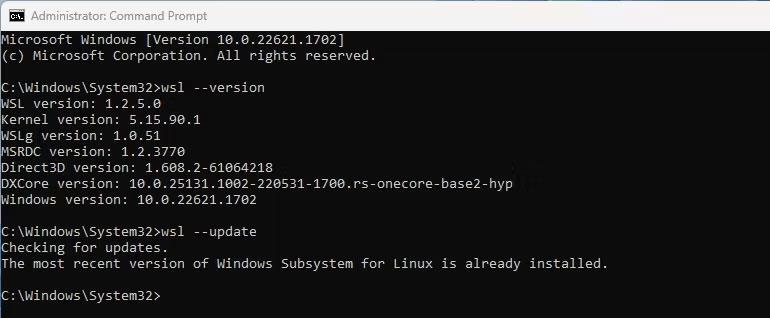
Klikk på Tilgjengelighet i Hurtiginnstillinger
2. Aktiver eller deaktiver (standard) Live Captions for innholdet du ønsker.
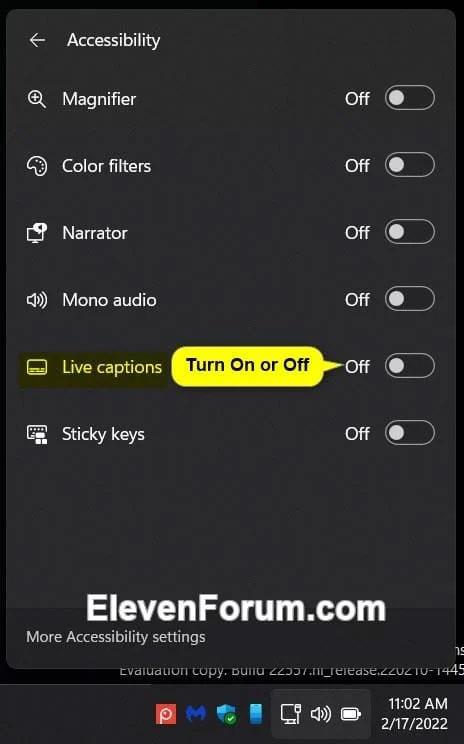
Slå direkteteksting på eller av
Metode 3: Slå Live Caption på og av i Innstillinger
1. Åpne Innstillinger .
2. Klikk på Tilgjengelighet til venstre og klikk på Bildetekster under Høring til høyre.
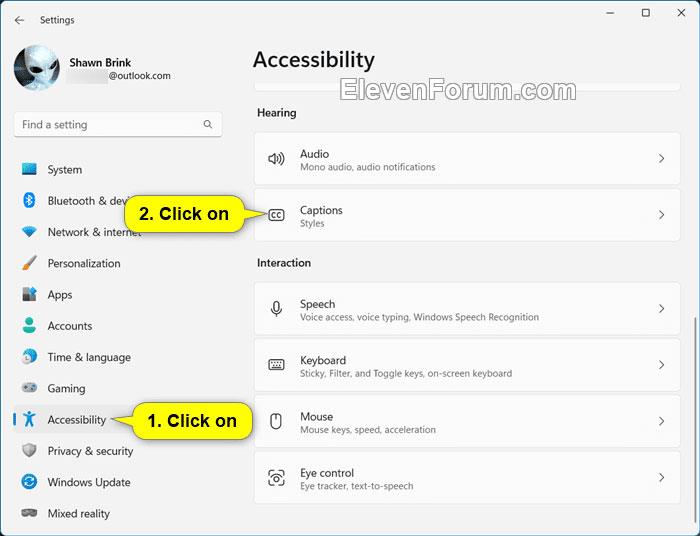
Åpne bildetekstinnstillinger
3. Aktiver eller deaktiver (standard) Live Captions for innholdet du ønsker.
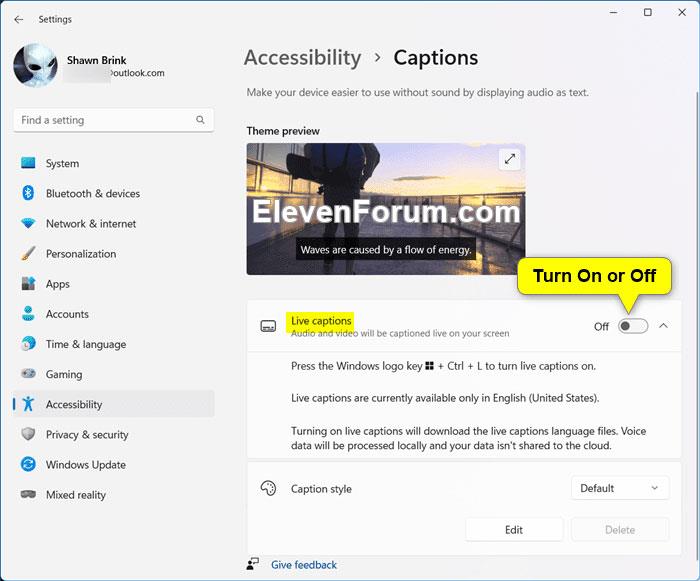
Slå direkteteksting på eller av
4. Nå kan du lukke Innstillinger hvis du vil.
Metode 4: Slå av Live Captions fra Live Captions-linjen
Lukk (X) Live Captions-linjen.
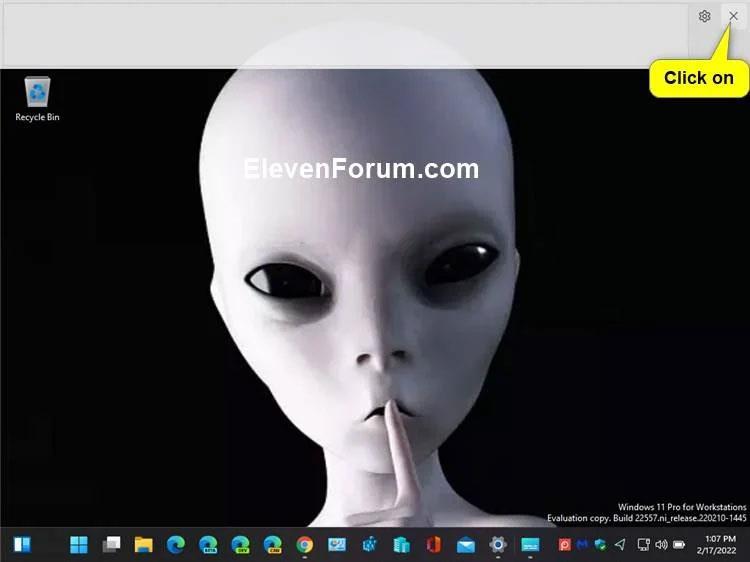
Lukk Live Captions-linjen
Metode 5: Slå av Live Captions i Task Manager
1. Åpne Oppgavebehandling ( Ctrl + Shift + Esc ).
2. Åpne siden Prosesser eller detaljer i Oppgavebehandling.
3. Velg prosessen Live Captions (Processer) eller LiveCaptions.exe (Detaljer) i kolonnen Navn .
4. Klikk på Avslutt oppgave på verktøylinjen.
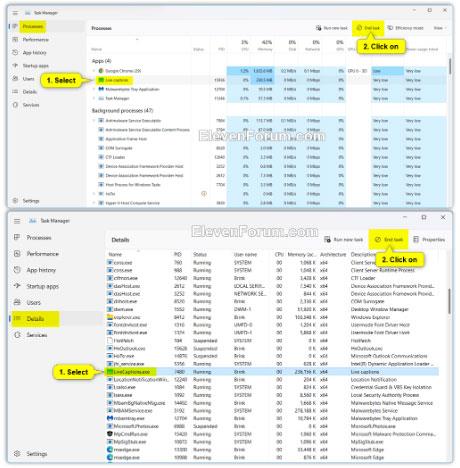
Klikk på Avslutt oppgave for å slå av Live Captions
Er du irritert over situasjonen der musepekeren dukker opp i tekstfeltet mens du skriver?
Mens Discord går jevnt mesteparten av tiden, kan du av og til støte på et problem som gir deg hodepine når du prøver å finne ut hvordan du kan løse det.
Hvis du ikke bruker Forteller eller ønsker å bruke en annen app, kan du enkelt slå den av eller deaktivere den.
Windows kommer med et mørkt tema som forbedrer den generelle estetikken til systemet. Dette alternativet er imidlertid begrenset og påvirker kanskje ikke enkelte applikasjoner.
Mens du venter på at Microsoft offisielt skal bringe Copilot til Windows 10, kan du oppleve denne AI chatbot-tjenesten tidlig ved å bruke tredjepartsverktøy som ViveTool.
Live Captions hjelper alle, inkludert de som er døve eller tunghørte, bedre å forstå lyd ved å se bildetekster av det som blir sagt.
Denne veiledningen viser deg hvordan du tilbakestiller Windows Update-komponenter og -policyer til standard i Windows 11.
Din Windows 11 rapporterer en feil med å ikke motta nok RAM, mangler RAM mens enhetens RAM fortsatt er tilgjengelig. Denne artikkelen vil hjelpe deg å håndtere denne situasjonen raskt.
Mange brukere har problemer med å installere videoredigeringsverktøyet Clipchamp via Microsoft Store. Hvis du har det samme problemet og vil installere og prøve dette gratis videoredigeringsverktøyet, ikke bekymre deg!
Windows spotlight er en funksjon som bidrar til å forbedre estetikken til Windows.
Gigabyte blir den neste produsenten av datamaskinkomponenter som kunngjør en liste over hovedkortmodeller som støtter kompatibilitet og sømløs oppgradering til Windows 11.
Et vanlig problem blant disse er at etter å ha aktivert Hyper-V på Windows 11, er det ikke mulig å starte opp til låseskjermen.
Drivere for maskinvareenheter på datamaskinen brukes for at maskinvaren skal kommunisere med operativsystemet.
Lokal sikkerhetspolicy er en kraftig funksjon på Windows som lar deg kontrollere sikkerheten til datamaskiner på et lokalt nettverk.
Paint Cocreator er en funksjon innebygd i Microsoft Paint-applikasjonen. Den kan lage flere versjoner av bilder ved hjelp av DALL-E, et bilde-AI-system basert på tekstinndataene du gir.
Enten du vil øve på en tale, mestre et fremmedspråk eller lage en podcast, er det en enkel prosess å spille inn lyd på en Windows 11-PC.
Batterisparing er en av de nyttige innebygde funksjonene i Windows 11.
I noen situasjoner må du starte Windows 11-PC-en på nytt for å fikse problemer, installere oppdateringer, fullføre installasjonsprosessen eller utføre noen andre nødvendige oppgaver.
Å lage en egendefinert strømplan er kanskje ikke uvanlig for deg hvis du har brukt Windows i mange år. Men visste du at du kan importere og eksportere strømplaner i Windows?
Gjennom en sikkerhetsfunksjon kalt Dynamic Lock kan du enkelt stille inn PC-en til å låse seg automatisk når du forlater arbeidsstedet, uten å måtte slå av systemet helt.
Kioskmodus på Windows 10 er en modus for kun å bruke 1 applikasjon eller tilgang til kun 1 nettside med gjestebrukere.
Denne veiledningen viser deg hvordan du endrer eller gjenoppretter standardplasseringen til kamerarull-mappen i Windows 10.
Redigering av vertsfilen kan føre til at du ikke får tilgang til Internett hvis filen ikke er riktig endret. Følgende artikkel vil guide deg til å redigere vertsfilen i Windows 10.
Å redusere størrelsen og kapasiteten til bilder vil gjøre det enklere for deg å dele eller sende dem til hvem som helst. Spesielt på Windows 10 kan du endre størrelse på bilder med noen få enkle trinn.
Hvis du ikke trenger å vise nylig besøkte elementer og steder av sikkerhets- eller personvernhensyn, kan du enkelt slå det av.
Microsoft har nettopp sluppet Windows 10 Anniversary Update med mange forbedringer og nye funksjoner. I denne nye oppdateringen vil du se mange endringer. Fra støtte for Windows Ink-pennen til støtte for Microsoft Edge-nettleserutvidelser, Start-menyen og Cortana har også blitt betydelig forbedret.
Ett sted for å kontrollere mange operasjoner rett på systemstatusfeltet.
På Windows 10 kan du laste ned og installere gruppepolicymaler for å administrere Microsoft Edge-innstillinger, og denne veiledningen viser deg prosessen.
Dark Mode er et mørk bakgrunnsgrensesnitt på Windows 10, som hjelper datamaskinen med å spare batteristrøm og redusere innvirkningen på brukerens øyne.
Oppgavelinjen har begrenset plass, og hvis du regelmessig jobber med flere apper, kan du raskt gå tom for plass til å feste flere av favorittappene dine.



























